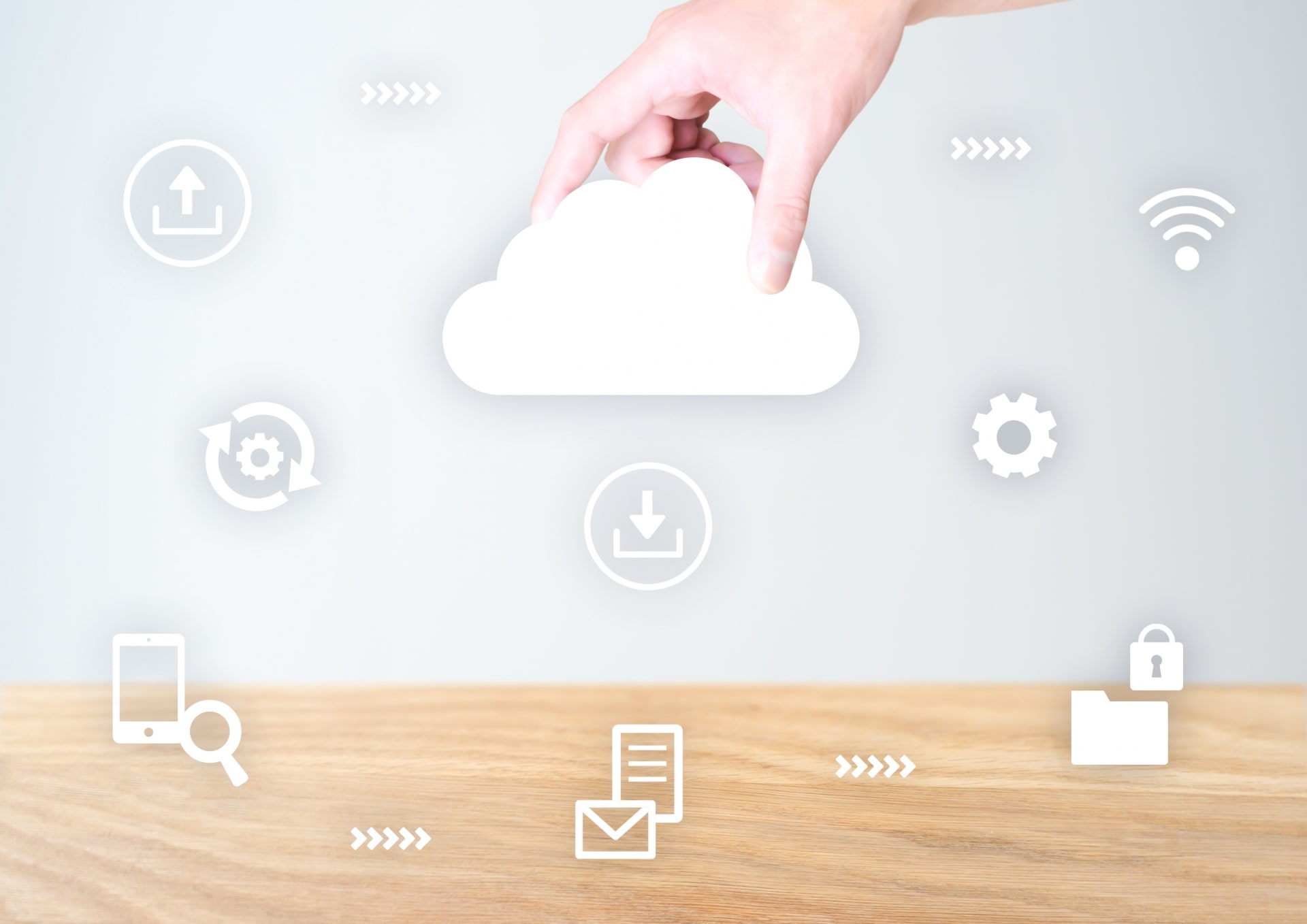オンラインレッスンのやり方や準備方法とZoom等のおすすめアプリ

おうち時間が増え、注目されているのがオンラインレッスン!音楽教室や英会話教室など、様々なジャンルの教室が取り入れていますよね。
オンラインレッスンを始めるのは簡単ですが、生徒さんからの満足度が高いレッスンを行うにはそれなりの準備や心構えが必要になります。
しかしながら、しっかり準備して質の高いオンラインレッスンを開催できるようになれば、地域を超えて生徒さんを募集することも可能!大きなチャンスになります。
そこでこのページでは、初心者の方でも安心してオンラインレッスンを始めることができるよう、オンラインレッスンのやり方、実施方法を具体的にお伝えします。
オンラインレッスンのメリットやデメリット、各種備品・機材、コミュニケーションを快適に行う為のノウハウ、アプリやソフトの使い方、料金システム、予約システム、各種設定方法などをマスターし、コロナ禍における生徒さんのスキルアップ、トレーニングをサポートできる環境を整えましょう!
目次
1. オンラインレッスンの流れ~3つのステップを踏めば自信を持って開催できる!
環境準備・テスト・レッスンの3つのステップで準備しよう
オンラインレッスンは実施までに、以下の流れで進めるのが理想的です。
- ・実施する目的を設定
- ・講座内容の決定
- ・使用するオンラインレッスンアプリ、機材の決定と準備
- ・リハーサルの実施と改善
- ・集客方法の決定、決済方法の決定と導入
- ・実施、実施後の満足度アンケート取得
- ・レッスン後アンケートをもとに改善点を把握し、アップデート
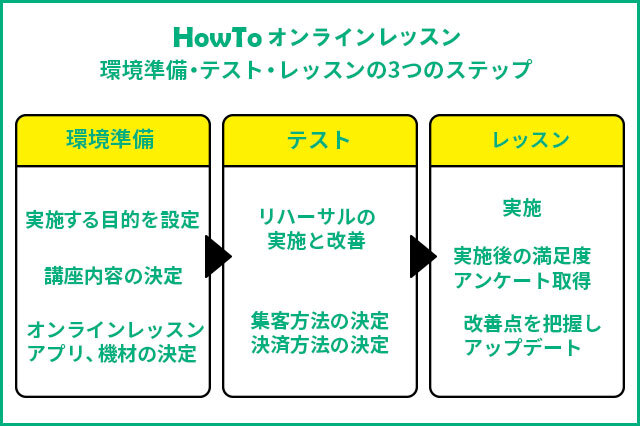
特にリハーサルは、オンラインレッスン当日までに友人や仲間に参加してもらって最低でも3回は行うのがおすすめです。1回目でオンライン特有の流れを把握し、2回目で身振り手振りや話すスピードなど、伝え方の工夫を行い、3回目で時間の調整を行う、といった形で本番のレッスンに備えられると良いでしょう。
毎回、モニターとして参加してくれている人にアンケートを取り、改善点を把握することがポイントです。忌憚のない意見を吸い上げて改善し、リハーサルを重ねてアップデートすることで、いざ生徒さんに向けて行うときに自信をつけて臨むことができます。
2.事前に準備しておくべきアプリや通信環境について
2-1. 設備やアプリを準備しよう
・必ず必要なもの
- ・オンラインレッスンアプリ
- ・マイク、カメラ付きパソコンまたはスマートフォン
- ・インターネット環境、モバイル通信環境Wi-Fi
この3つを揃えるだけで、オンラインレッスンを始めることが可能です。
なかでも重要となる、各ビデオ通話アプリからご紹介します。
1. ZoomやGoogle Duo、LINEなどのアプリ
・Zoom おすすめ度 ◎
Zoomはお教室におけるオンラインレッスンで最も非常に多く使われているアプリです。操作も簡単で、通信も安定しています。
1対多でのレッスンに最適です。
※ZOOMは2人(1対1)の場合は、無料で時間が無制限で利用可能でしたが、2022年5月2日からは無料の場合、一律40分という使用制限になりました。
Zoomの使い方、オンラインレッスンの開催手順についてはこちらの記事をご覧ください。
Zoomを利用したオンラインレッスン開催の手順 【先生必見】
Zoomでヨガのオンラインレッスンを開催するための完全ガイド
Zoomのダウンロードはこちら
・Google Duo おすすめ度 ◎
Google Duoは、Googleが提供する無料で使用できる高品質ビデオ通話アプリです。マンツーマンレッスンに便利です。電話番号がわかればすぐにつながることができ、セキュリティ面でも安心して使えます。
ダウンロードはこちら
・LINE おすすめ度 〇
LINEも、多くのお教室でオンラインレッスンに使用されています。特にピアノなど、音楽教室のマンツーマンのプライベートレッスンで使用されることが多いようです。多くの人が使っているアプリなので新しくダウンロードする必要がなく、便利です。
LINEを使用したオンラインレッスンの始め方については「オンラインレッスン初心者ならLINEがおすすめ! はじめかた方ガイド」の記事をご覧ください。
LINEのダウンロードはこちら
・Skype おすすめ度 ◎
Skypeは世界中で使われるビデオ通話アプリで、マンツーマンであれば無料で使うことが可能です。友達管理や各種の設定、チャット機能なども充実しています。使い方も分かりやすく、誰でも使用できます。
ダウンロードはこちら
・FaceTime、Messenger おすすめ度 △
FaceTimeやFacebookMessengerでもビデオ通話が可能です。若干不安定な要素がありますが、無料であり、友達として繋がっていなくても使用することが可能です。
FaceTimeのダウンロードはこちら
Messengerのダウンロードはこちらから
・App Store
・Google Play
・レッスンジャンルに応じて必要なもの

次に、レッスンジャンルに応じて準備した方がいいものをご紹介します。ジャンルによって必要になってくるものが異なりますので、ご自身の教えるジャンルを思い浮かべながらご覧になってみてください。
・ピアノ教室など、音楽系のオンラインレッスンに必要な備品・機材
・音質をよくする機材
・マイク
~ 外付けマイクを活用することで、講師の声や楽器の音を高品質な状態で届けてくれます。またノイズキャンセル機能を活用することで相手が聞きとりやすくなります。

・オーディオインターフェイス
~パソコン上のデジタル信号をアナログ音声信号に変換するためのものです。パソコン上に生徒さんの音源などを保存するために利用します。

・三脚
~ スマートフォンやカメラを固定するためのものです。

・ハンドメイド教室・フラワーアレンジメント教室のオンラインレッスンに必要な備品・機材
・三脚、スマホスタンド
~ スマートフォンやカメラを固定するためのものです。
より角度などを自由に調整できるスタンドがベストです。
スタンドのワイヤー部分は50㎝程度の長さがあるものが良いでしょう。

・LEDリングライト、LEDリングライト付き三脚
~ 手元を映すために必要となります。
リング状になったライトとスタンドがセットになっているタイプが望ましいでしょう。

・ダンス・教室のオンラインレッスンに必要な備品・機材
・パソコン
~ ダンスレッスンでは、レッスン後に復習動画をお渡しすることも考え、事前に動画を用意することが重要です。
そのためには動画を保存し、再生できるデバイスが必要になります。
また、スマホだと画面が小さいため、再生を行う際にもパソコンを用意した方がよいでしょう。

・光回線
~ アップテンポな曲や上下左右への移動など、早い動きもしっかりと確認してもらうために、回線は光回線を準備しておきましょう。

・広角ウェブカメラ
~ 左右の移動が発生する可能性を考慮し、ある程度広角なウェブカメラが必要になります。オートフォーカス機能がついている機器が理想です。

・あると便利なもの
1. 予約・決済システム
オンラインレッスンを実施するうえで、予約システムがあれば便利です。無料で使えるサービスも多く、予約管理や決済ツールとしても活躍します。
・AirRESERVE
リクルートが提供する予約サービス。フリー(無料)、ベーシック(5000円)、プレミアム(お問い合わせ)があり、フリー(無料)にも店舗スタッフ管理機能など充実した機能がついています。
URL:https://airregi.jp/reserve/
・RESERVA
フリー(無料)から2万円/月まで5つのコースがあります。様々な業種にマッチした機能があります。
URL:https://reserva.be/
・趣味なび
趣味なびでは、オンラインレッスンの予約・販売・決済をすべて無料で提供していますので是非ご活用ください。
趣味なびに無料掲載すると生徒さんからの問合せや、オンラインレッスンの販売が可能です。予約機能も無料で利用できます。掲載すると企業とのタイアップ案件などのお仕事紹介もあります。
URL:https://coto.shuminavi.net/guide/about/3
2-2. 通信環境の準備
・ネットワークや通信環境のテスト
オンラインレッスンを行ううえで、先生・生徒さん共に通信の安定性が重要です。インターネットサービスプロバイダーによって回線速度が速かったり遅かったり、実は大きな違いがあります。
モバイル回線WiMax4G/LTEなどを使用しオンラインレッスンを行うことも可能ですが、できれば通信が安定する光回線を導入することをおすすめします。
・通信速度テストのやり方
オンラインレッスンをストレスなく実施するには、通信速度30Mbps以上は欲しいところです。現在の回線速度をチェックするには、こちらのサイトがおすすめです。
3. オンラインレッスン当日にすべきこと~突然のトラブルにも慌てずに対応するために
1. 通信テスト
特に、オンラインレッスンに参加するのが初めての生徒さんなどに対しては、通信テストをしてあげることをおすすめします。レッスンが始まってから通信状態が悪かったりツールの使い方の説明で時間を取られると、せっかくのレッスン時間が短くなってしまいます。生徒さんの満足度が下がることにつながりかねませんので、しっかり対策しておきましょう。
2. 基本はリハーサル通りに
参加された生徒さんと、適宜コミュニケーションを取りながら進めましょう。一方的に話すだけではなく、要所要所で「聞き取りにくい所はない?」「画面はちゃんと見えている?」といった気遣いをしてあげましょう。
対面レッスンよりも、少しオーバーリアクションを心がけると生徒さんにも伝わりやすくなります。
3. 通信環境が悪くなったら
音声や映像が乱れても、焦らないでください。先生が慌てると、生徒さんの不安につながります。大丈夫、と生徒さんを安心させるように一声かけてから、一旦通信を止めたり、オンラインアプリのチャット機能を使ったりして、生徒さんとコミュニケーションをとってください。そして、どこから聞こえなかったかなどが分かったら、乱れる前から再開しましょう。
通信環境が悪くなった際のコメント例
「通信環境が安定していない様なので、一旦退出して再度接続させて頂きます。皆様も通信環境が良い場所にご移動頂くか、パソコン等が安定していない場合は再起動後、再接続をしてみてください、また、オンラインレッスンにつながらない場合は、メールにてお知らせをお送りさせて頂きますので、ご確認ください。」
4. 突然通信が切れてしまったら
通信環境だけでなく、電池切れやケーブルが抜けてしまった、というように、突然通信が切てしまうケースも考えられます。その場合の対処法、例えば予期せず切れてしまったら一旦電話で連絡する、といったルールを設け、あらかじめ参加者生徒さんに伝えておくようにしましょう。
5. ハウリングしてしまったら
オンラインレッスン時に複数の端末を使う場合、ハウリングしてしまうことがあります。
このようなときは、どちらかの端末のマイクをミュートにすることでハウリングが止まります。
ミュートしてもハウリングが止まらない場合は、パソコンの設定を変更する必要があります。
Windowsの設定方法は、
Windowsキー → 設定 → システム → サウンド → サウンドコントロールパネル → 録音
ここに出てくる使わないマイクを「無効」に設定します。
4. ジャンル別オンラインレッスンのやり方マニュアル
Zoomでヨガのオンラインレッスンを開催するための完全ガイド
[オンラインダンスレッスンのやり方]Zoomアプリ・マイクや著作権について
[ハンドメイドのオンラインレッスンやり方ガイド]Zoom・機材などについて
5. 終わりに
いかがでしたか?オンラインレッスンのやり方について、準備するものや当日の対応など、具体的にご紹介させていただきました。まずはたくさん事前リハーサルをすることで、自分なりの流れをつかむことが大切です。
また、自己流では不安が残るという方には趣味なびが運営する『趣味なび大学』にてオンライン講座をご用意しております。
コロナ禍でのレッスン開催者支援のため、初回講座が無料で受講いただけます!
さらに10月21日からは、基礎講座、応用講座の一部も無料公開中!
ただ動画を見て学ぶだけではなく、各分野の専門家によるアドバイス・フォロー付きですので、ご興味のある方は是非ご覧になってくださいね。
初回無料講座を見る
アプリ・サービスの記事